Microsoft Outlook - один из самых популярных почтовых клиентов, который используется миллионами пользователей по всему миру. Он предлагает широкий спектр функций, которые помогают эффективно управлять почтовыми сообщениями и организовывать рабочее время.
Одной из полезных функций Outlook является возможность отправки скрытой копии (BCC) адресату. Это означает, что адресаты, указанные в поле "Скрытая копия", не будут видеть других получателей письма, что может быть полезным во многих ситуациях.
В этой статье мы рассмотрим, как сделать скрытую копию адресата в Outlook и сэкономить время и энергию при отправке электронных писем.
Как настроить скрытую копию адресата в Outlook
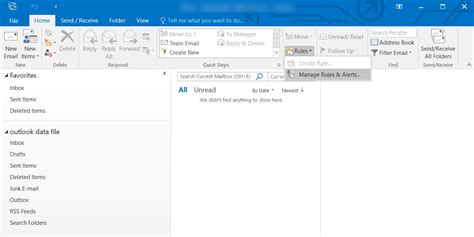
Настройка скрытой копии адресата в Outlook:
- Откройте Outlook и создайте новое письмо.
- На верхней панели инструментов нажмите на "Параметры" и выберите "Показать поле Bcc".
- Введите адресата или адресатов в поле "Bcc".
- Заполните поля "Кому" и "Тема".
- Напишите текст сообщения и прикрепите файлы.
- Нажмите "Отправить" для отправки письма со скрытыми копиями адресатов.
Теперь отправленные сообщения будут содержать скрытую копию адресата в поле "Bcc", которая не будет видна другим получателям. Это удобное средство для обеспечения приватности и сохранения информации о адресатах конфиденциальной.
Почему нужна скрытая копия адресата в Outlook и как ее использовать
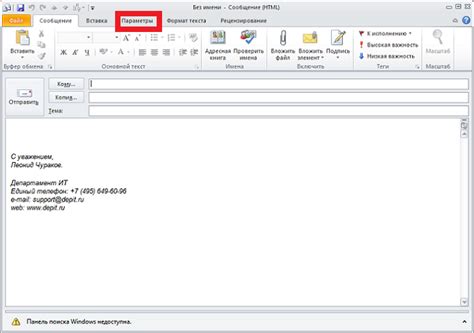
Когда вы используете функцию скрытой копии адресата в Outlook, каждый получатель увидит только свой собственный адрес в поле "Кому". Это удобно, если вы хотите сохранить конфиденциальность списка получателей или не хотите раскрывать отношения между ними. Также, она уменьшает размер списка получателей в заголовке письма, делая его более понятным и читабельным.
Для использования скрытой копии адресата в Outlook откройте новое сообщение и перейдите на вкладку "Параметры" в верхней части окна. Нажмите на кнопку "CC" или "BCC" и выберите "Скрытая копия" из списка. Введите адресатов в поля "Кому" и "Скрытая копия". Таким образом, список получателей будет скрыт, и каждый получатель увидит только себя и вас в поле "Кому".
Использование скрытой копии адресата в Outlook позволяет отправлять письма с конфиденциальным содержанием или адресовать их большой группе людей. Это удобно и безопасно. Следуйте этим шагам, чтобы настроить скрытую копию адресата в Outlook:
Шаги по настройке скрытой копии адресата в Outlook
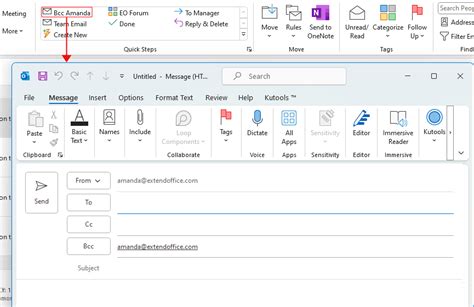
1. Откройте Outlook и выберите вкладку "Новое письмо".
2. Напишите адресату основного письма в поле "Кому".
3. Чтобы отобразить поле "Скрытая копия", нажмите на вкладку "Опции" и выберите пункт "Показать поля Bcc".
4. После этого в поле "Скрытая копия" появится возможность ввести адреса получателей, которые будут скрыты от остальных адресатов.
5. Введите адреса получателей скрытых копий через запятую. Также можете использовать адресную книгу Outlook.
6. Добавьте тему письма и текст сообщения.
7. После всех настроек нажмите на кнопку "Отправить". Письма будут отправлены анонимно, каждый получатель увидит только свой адрес и адресата в поле "Кому".
Теперь вы знаете, как сделать скрытую копию адресата в Outlook. Используйте эту функцию, чтобы защитить конфиденциальность получателей и облегчить себе отправку писем нескольким адресатам.